如何用PS软件调色美白皮肤
1、打开PS,按crl+o打开图片,如图

2、复制背景副本,放大图片,污点修复画笔工具,涂抹,如图

3、滤镜,模糊,高斯模糊,半径3像素,如图

4、按alt+添加图层蒙版,建立黑色蒙版图层,如图

5、crl+alt+shift+e盖印图层,如图
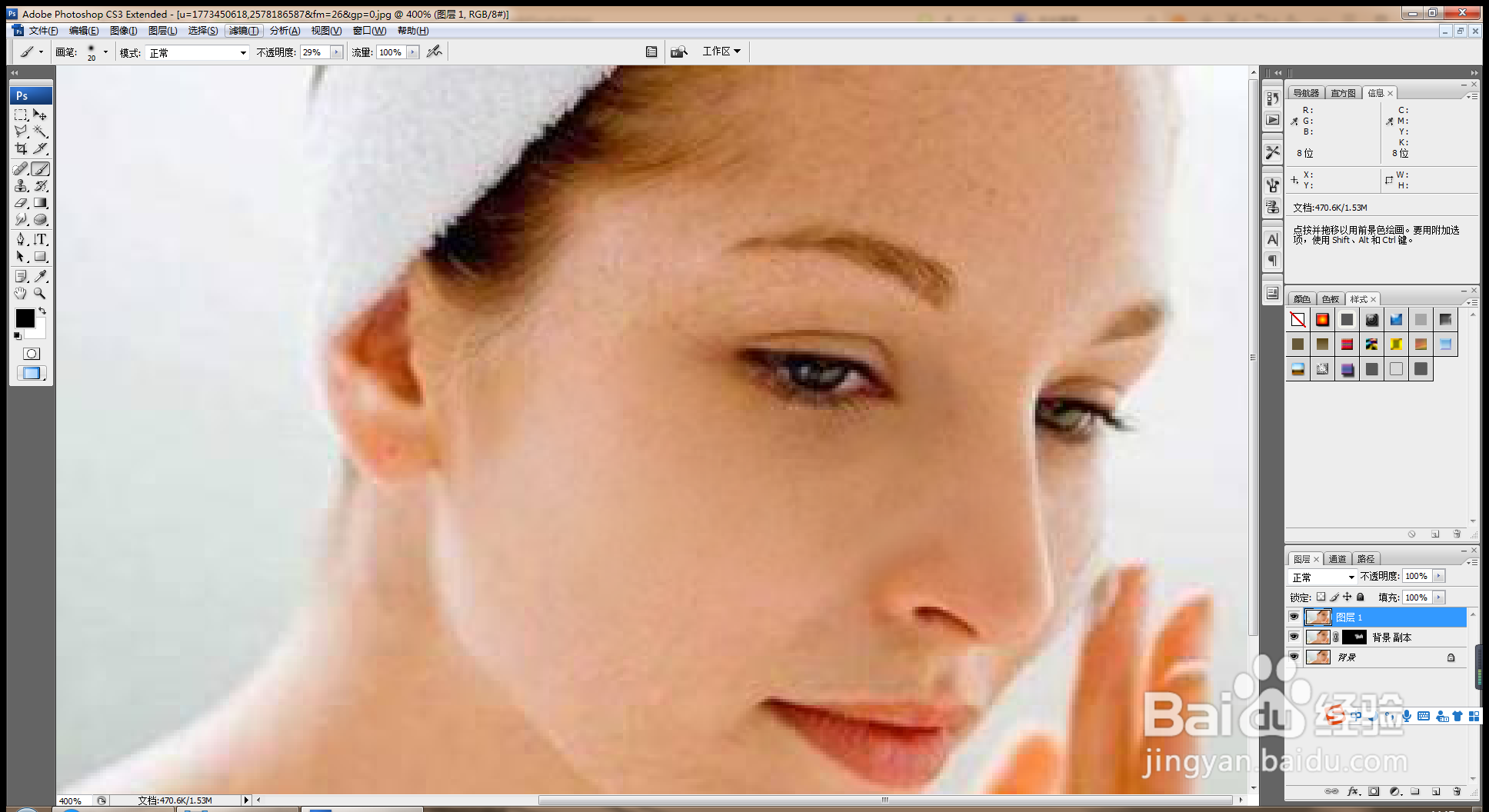
6、滤镜,高反差保留,半径1像素,如图

7、图层混合模式线性光,如图

8、按crl+B打开色彩平衡,如图

9、快速选择工具,选择人物皮肤,色阶-8,-2,-6,如图

10、按crl+M打开曲线对话框,调整曲线节点,如图
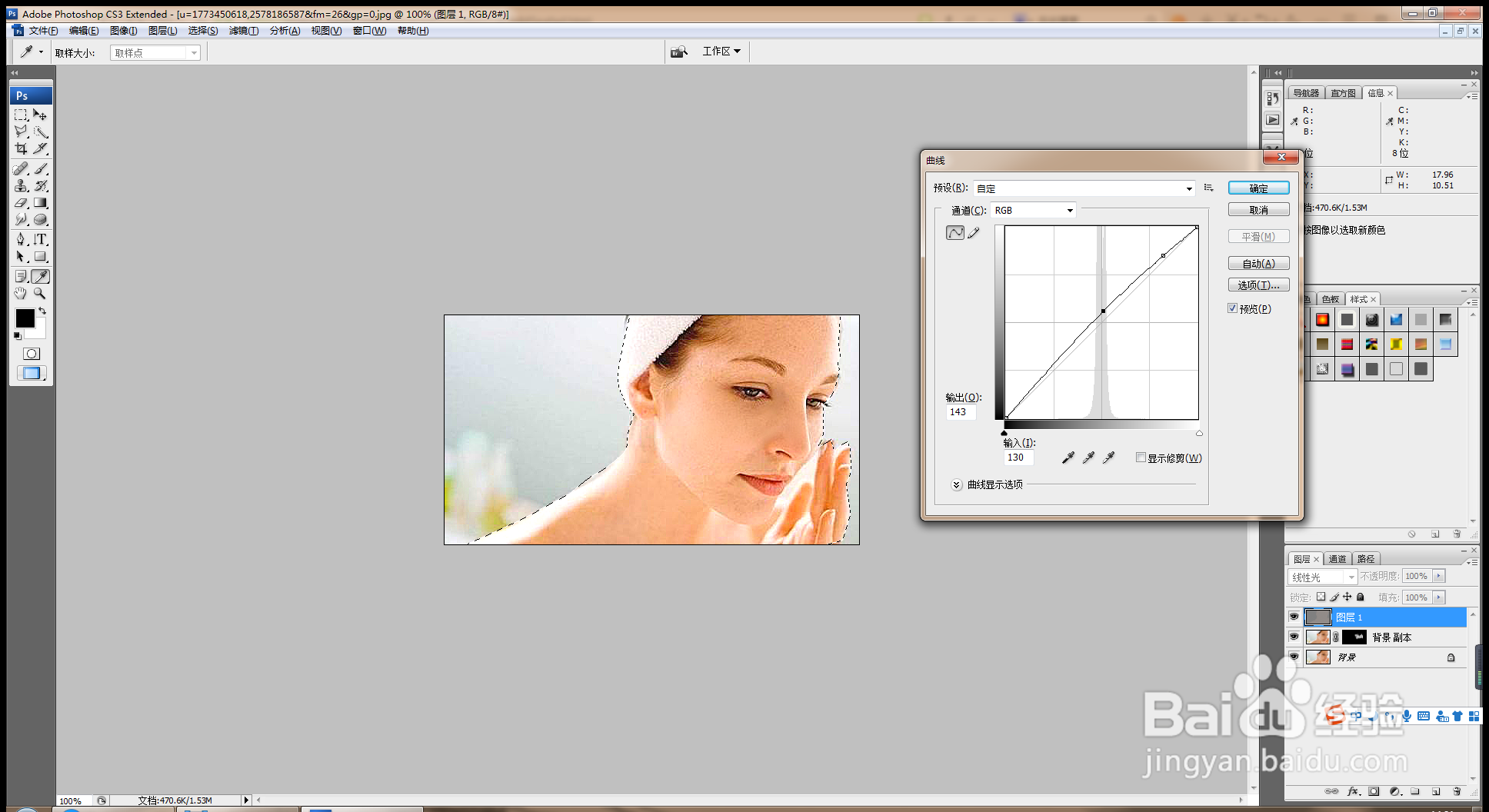
11、按crl+alt+shift+e盖印图层,按crl+L打开色阶对话框,调亮图片色彩,如图

12、输入字体,设置为黑色,PS软件调亮皮肤色彩,如图

声明:本网站引用、摘录或转载内容仅供网站访问者交流或参考,不代表本站立场,如存在版权或非法内容,请联系站长删除,联系邮箱:site.kefu@qq.com。
阅读量:70
阅读量:168
阅读量:173
阅读量:156
阅读量:45